今天敲命令行时想在单词间移动,竟然不记得快速移动的快捷键。试了Ctrl + W和Ctrl + B/F均不凑效,于是怀念之前某博主分享的终端快捷键说明图。
好在很快好在很快从浏览记录中找到了链接。原博主(@linuxtoy)分享的终端跳转解说图为:
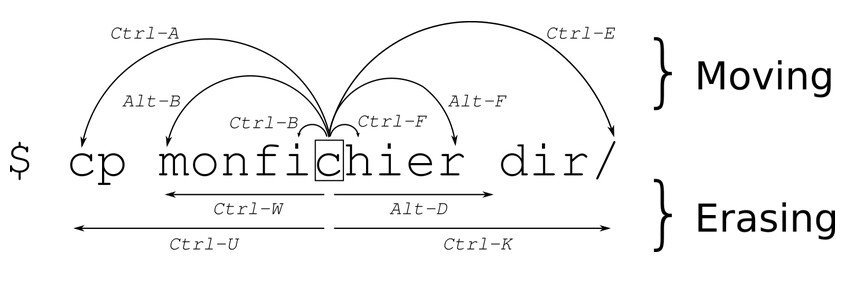
虽然命令难记,但解说图清晰易懂,让人印象深刻。
趁热打铁,马上找了篇解说bash快捷键的文章温习一下。博主Alan Skorkin的”Bash Shortcuts For Maximum Productivity“一文写得十分详细,故在此翻译和分享,并部分内容做注释和修正。
Alan Skorkin将bash快捷键分成四类,接下来一一给出。
编辑
- Ctrl + a – 跳到行首
- Ctrl + e – 跳到行尾
- Ctrl + k – 删除当前光标至行尾内容
- Ctrl + u – 删除当前光标至行首内容
- Ctrl + w – 删除当前光标至词首内容
- Ctrl + y – 将剪切的内容粘贴在光标后
- Ctrl + xx – 在行首和当前光标处(来回)移动
- Alt + b – 跳到词首
- Alt + f – 跳到词尾
- Alt + d – 删除自光标处起的单词内容
- Alt + c – 大写光标处的字符(注:该条内容与原文不同)
- Alt + u – 大写自光标处起的单词内容
- Alt + l – 小写自光标处起的单词内容
- Alt + t – 将光标处单词与上一个词交换
- Ctrl + f – 向前移动一个字符(相当于按向左箭头)
- Ctrl + b – 向后移动一个字符(相当于按向右箭头)
- Ctrl + d – 删除光标后一个字符(相当于按Delete)
- Ctrl + h – 删除光标前一个字符(相当于按后退键)
- Ctrl + t – 交换光标处的两个字符
搜索
- Ctrl + r – 反向搜索历史命令
- Ctrl + g – 退出历史搜索模式(相当于按Esc)
- Ctrl + p – 上一个历史命令(相当于按向上箭头)
- Ctrl + n – 下一个历史命令(相当于按向下箭头)
- Alt + . – 使用上一个命令的最后一个单词
控制
- Ctrl + l – 清屏
- Ctrl + s – 终止输出到屏幕(对长时间运行并打印详细信息的命令)
- Ctrl + q – 允许输出到屏幕(如果之前用过终止输出命令)
- Ctrl + c – 终止命令
- Ctrl + z – 中断命令
Bang(即感叹号)
- !! – 执行上一条命令
- !blah –执行最近运行过的以
blah开头的命令 - !blah:p – 打印!blah要执行的命令(并将其作为最后一条命令加入到命令历史中)
- !$ – 上一条命令的最后一个单词 (等同于Alt + .)
- !$:p – 打印!$指代的单词
- !* – 上一条命令除最后一个词的部分
- !*:p –打印!*指代部分
如果错误,敬请指正!
bash下有很多技巧,我知道这么几个:
0.关于按键模式
bash默认的按键模式是emacs风格的。你也可以通过set -i vi设定为vi风格。我用默认的emacs风格的,后面的快捷键基本能上都是它的。
1.历史命令的找回
比如一个命令输错了,需要该其中一个地方就好;或者想重复执行之前运行的某命令,那么使用方向键的↑和↓是最好的办法。
高端一点的,可以输入部分命令的开头几个字母,然后用Ctrl+R结合方向键找到。
2.光标移动到行首和行尾
比如你输入一个命令,发现它要sudo执行,这时候你的命令都输入完了,或者输入到一半,用←方向键移动光标到行首并不是一个好的方法。可以按home键来做到这一点,不过如果你的键盘上home键按起来不舒服甚至没有home键,可以用Ctrl+A来切换到行首。A应该是ahead的意思吧。
类似地,光标移动到行尾,用end键或者Ctrl+E。
3.密码输错之快速清除
Linux上输入密码时不显示任何字符,这其实也不太好,如果输错了密码,要狂按Backspace键看上去过于暴力。其实删除输错的密码,本质上是删除光标前面的字符,用Ctrl+U可以做到。
4.删除一个单词
英语单词以空格分隔。比如在复制文件的时候,发现路径中的一个单词写错了,按多次Backspace还是有点烦的(尤其我这种机械键盘敲的久了感觉手疼的),用Alt+Backspace键可以删除一个单词。
5.终端里的复制和粘贴
在gnome-terminal中,使用Ctrl+Shift+C复制,用Ctrl+Shift+V粘贴。这两个快捷键应当和emacs的按键风格无关了,具体可以看gnome-terminal的帮助。
6.其他shell
哪个shell最好,谁用谁知道。在熟悉了bash后,你不妨尝试下zsh;当然,emacs当还是推荐用eshell。
本文内容仅供个人学习/研究/参考使用,不构成任何决策建议或专业指导。分享/转载时请标明原文来源,同时请勿将内容用于商业售卖、虚假宣传等非学习用途哦~感谢您的理解与支持!

vscode前端必备插件及常用快捷键
Visual Studio安装插件方法:打开VS:工具 --> 扩展和更新 --> 联机,搜索插件名称,选择下载进行安装。这篇文章主要讲解vscode前端必备插件及常用快捷键...

sublime3快捷键大全与注意事项
Sublime Text 3在mac/windowd的快捷键大全:编辑快捷键、查找、替换快捷键、拆分窗口/标签页 快捷键、快捷操作、常见问题与注意事项...

visual studio 使用技巧总结(含快捷键)
Visual Studio 常用技巧总结 合理使用快捷键可以提高开发效率,一些非常好用的功能、调试技巧等。学会了这些一定会让你的编程事半功备
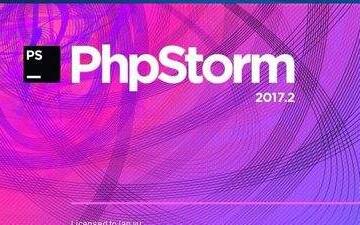
phpstorm常用快捷键整理
PhpStorm 是 JetBrains 公司开发的一款商业的 PHP 集成开发工具,PhpStorm可随时帮助用户对其编码进行调整,运行单元测试或者提供可视化debug功能。虽然快捷键是可以自定义的,因为不同编辑器默认的快捷键大同小异,比较符合用户习惯。

Eclipse 最常用的快捷键
Eclipse有强大的编辑功能, 工欲善其事,必先利其器, 掌握Eclipse快捷键,可以大大提高工作效率。 最经典的快捷键,就不用多说了,可以解决很多问题,比如import类、try catch包围等
Mac谷歌(chrome)浏览器快捷键
标签页和窗口快捷键;Chrome 浏览器功能快捷键;地址栏快捷键;网页快捷键;按住 ⌘ 的同时点击链接。或用鼠标中键(或鼠标滚轮)点击链接。按 ⌘-O,然后选择文件。
Webstorm常用快捷键
下面是Webstorm的一些常用快捷键:1. ctrl + shift + n: 打开工程中的文件,目的是打开当前工程下任意目录的文件。2. ctrl + j: 输出模板3. ctrl + b: 跳到变量申明处; ctrl + alt + T: 围绕包裹代码
chrome常用快捷键
工欲善其事,必先利其器,chrome前端调试必备工具!要想操作浏览器更有效率,我们可以试试掌握以下这些快捷键。
chrome浏览页面常用快捷键
Ctrl+N 打开新窗口。 Ctrl+T 打开新标签页。Ctrl+W关闭当前标签。Ctrl+Tab 或 Ctrl+PgDown 切换到下一个标签页。Ctrl+Shift+Tab 或 Ctrl+PgUp 切换到上一个标签页。
Vue项目给应用优雅的绑定快捷键
想必各位前端看官也一定做过这样的需求,给我们的应用某些主要的功能绑定一个快捷键。尤其是工具类的产品,让用户可以使用快捷键操作,能大大提高工具使用效率。
内容以共享、参考、研究为目的,不存在任何商业目的。其版权属原作者所有,如有侵权或违规,请与小编联系!情况属实本人将予以删除!



